Adobe PDF文檔格式可以說在全世界範圍內被廣泛使用,這種格式可以跨平台,同時支持mac、win、安卓、iOS等系統。同時,PDF格式支持視頻、聲音、文字、圖片、動畫等眾多形式的媒體,具有較高的壓縮比,相同清晰度,文件體積非常小,方便攜帶和傳輸的優勢。最重要的是PDF格式的文件頁面佈局都是固定的,所以在列印時不用擔心出現格式錯亂。
雖然PDF文檔看似完美,但是也會有出錯的時候。今天的文章重點在於尋求修復PDF打不開的方法,並教您如何恢復PDF資料。
為什麼PDF打不開?
首先,大家可以先簡單了解以下會使PDF打不開的常見原因:
- 硬碟或儲存裝置故障,例如過熱、短路、浸水等。
- 系統突然關閉導致PDF文檔損壞。
- 電腦感染病毒導致PDF文檔損壞。
- 硬碟存在壞扇區,導致存儲在這些壞扇區中的PDF文件損毀而無法正常開啟。
- 傳輸、下載中斷導致文件不完整或損壞。
通過以上原因,我們可以看出,導致PDF打不開的最終主要原因就是PDF損壞。所以您在日常辦公使用中,應當避免出現以上操作。但是,如果百密一疏,您電腦上的PDF檔無法打開,那就跟著喵醬看看有哪些方法可以修復PDF打不開。
方法一: 恢復PDF文檔到以前的版本
電腦在處理文件時,會保存該文件的多個版本,以便您可以根據需要返回。您可以使用該功能獲取PDF文件的無錯誤版本,但需要注意的是,更新的內容可能也會消失不見。
方法二:更新Adobe Acrobat Reader版本
如果您使用Adobe Acrobat Reader帶不開PDF,有可能是因為舊版PDF軟體無法打開較新版本創建的PDF文檔。所以用户需要将Adobe Acrobat Reader更新到最新版本。
- 開啟Adobe Acrobat Reader後,點擊”說明”>”檢查更新”。

- 然後按照更新程式窗口中的步驟安裝最新更新。
完成後,打開PDF文件以查看問題是否得到解決。
方法三:使用Adobe Acrobat Reader修復PDF打不開
PDF編輯器如果出現問題,可能也會導致PDF打不開。Adobe Acrobat是常見的PDF編輯器,這裡以Adobe Acrobat為例,分享修復Adobe Acrobat Reader軟體來修復PDF文件。
- 首先,需要確認Adobe Acrobat Reader為最新版本。
- 開啟Adobe Acrobat Reader後,點擊“說明”>“修復安裝”。
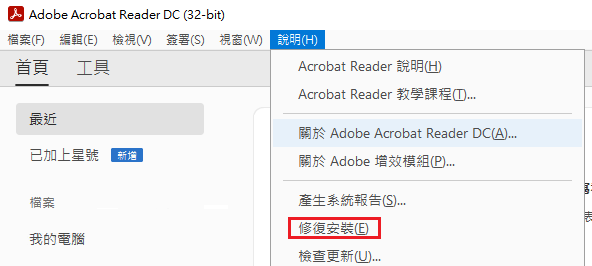
- 該內建功能將自動檢查並自動修復,然後再打開PDF檢查PDF打不開的問題是否得到解決了。
方法四:轉PDF為Word檔
有用戶反應,在PDF打不開的情況下,將PDF轉換為Word檔有時確實能解決問題。尤其是在您修復PDF的目標並非完整還原整個PDF文件,只是想獲取文件中的重要資料的時候,這個方法就顯得簡單、粗暴。至於PDF轉換器,您就可以使用喵醬一直都在分享的Bitwar PDF轉換器,具體使用方法,這裡不再贅述,大家可以參考另一篇文章:Bitwar PDF在線轉換和Bitwar PDF離線轉換。
方法五:從暫存檔中找到損壞的PDF
如果您的PDF文檔損壞,而您的電腦保存了該PDF文件的臨時文件,那麼您可以通過恢復臨時文件來找回PDF文檔。
- 在電腦上,PDF文件的臨時資料夾默認路徑為C:\Users\%UserName%\AppData\Roaming\Adobe\Acrobat\1X.0\AutoSave\
- 開啟該資料夾後,查找是否有您需要的目標檔案。
- 如果找到臨時文件,啟動Adobe Acrobat並開啟該PDF臨時文件。
- 當您看到其內容時,將PDF文件另存為新檔。
方法六:使用檔案修復軟體修復PDF打不開
如果上述方法都無法修復PDF打不開的問題,那麼您可以使用Bitwar Document Repair Software,它可以幫助您一鍵修復無法識別或損壞的任何版本的PDF文件,檢索所需對象的表格、頁眉、頁腳、圖表等:
- 啟動安裝後的Bitwar檔案修復軟體。然後點擊“新增檔案”把要修復的檔案拖拽到本軟體。
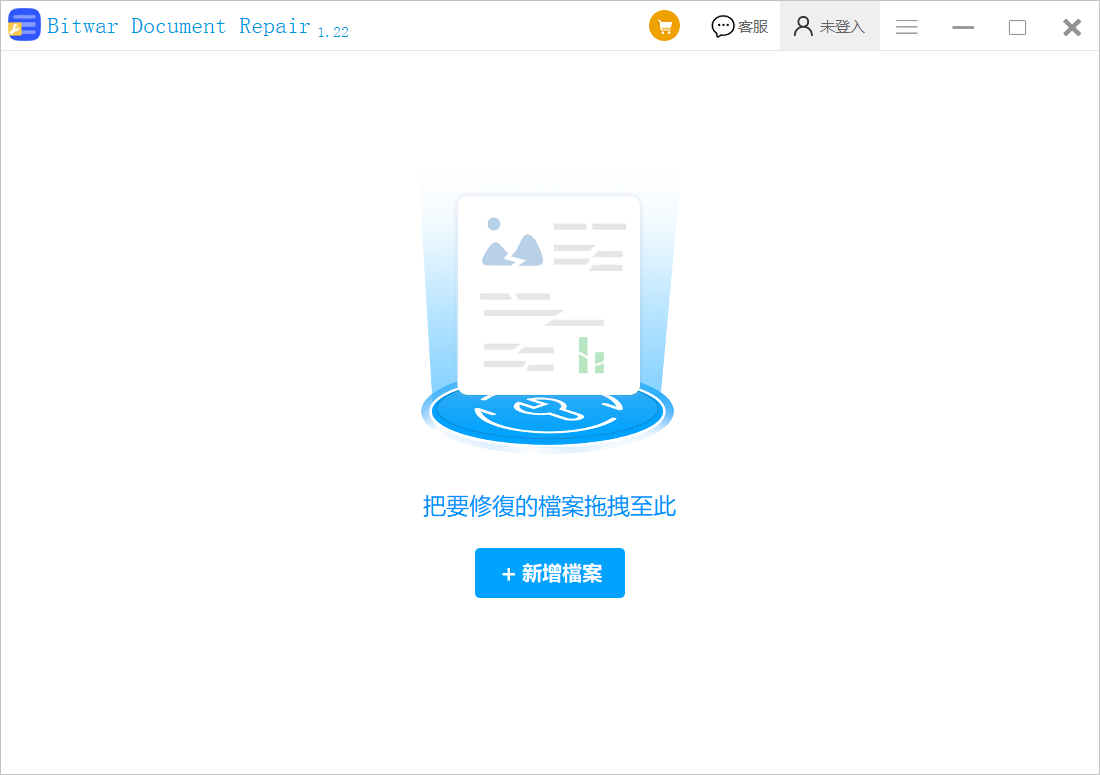
- 添加損壞的檔案後,點擊“開始修復”按鈕直接修復檔案。
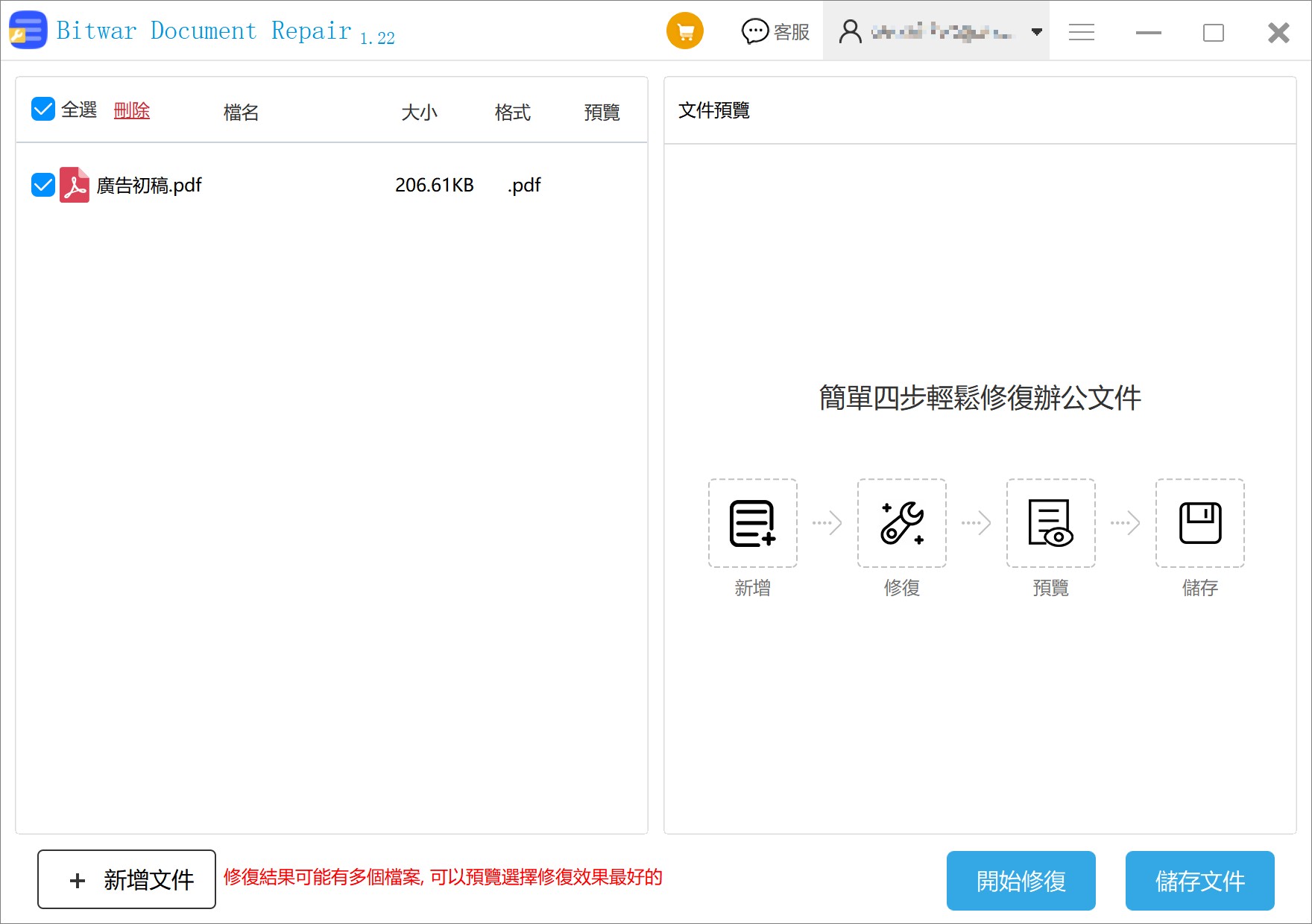
- 修復完成後,您將看到修復後的檔案,點擊後面的小眼睛預覽圖示並在右側“文件預覽”框中檢視修復的檔案是否已成功。
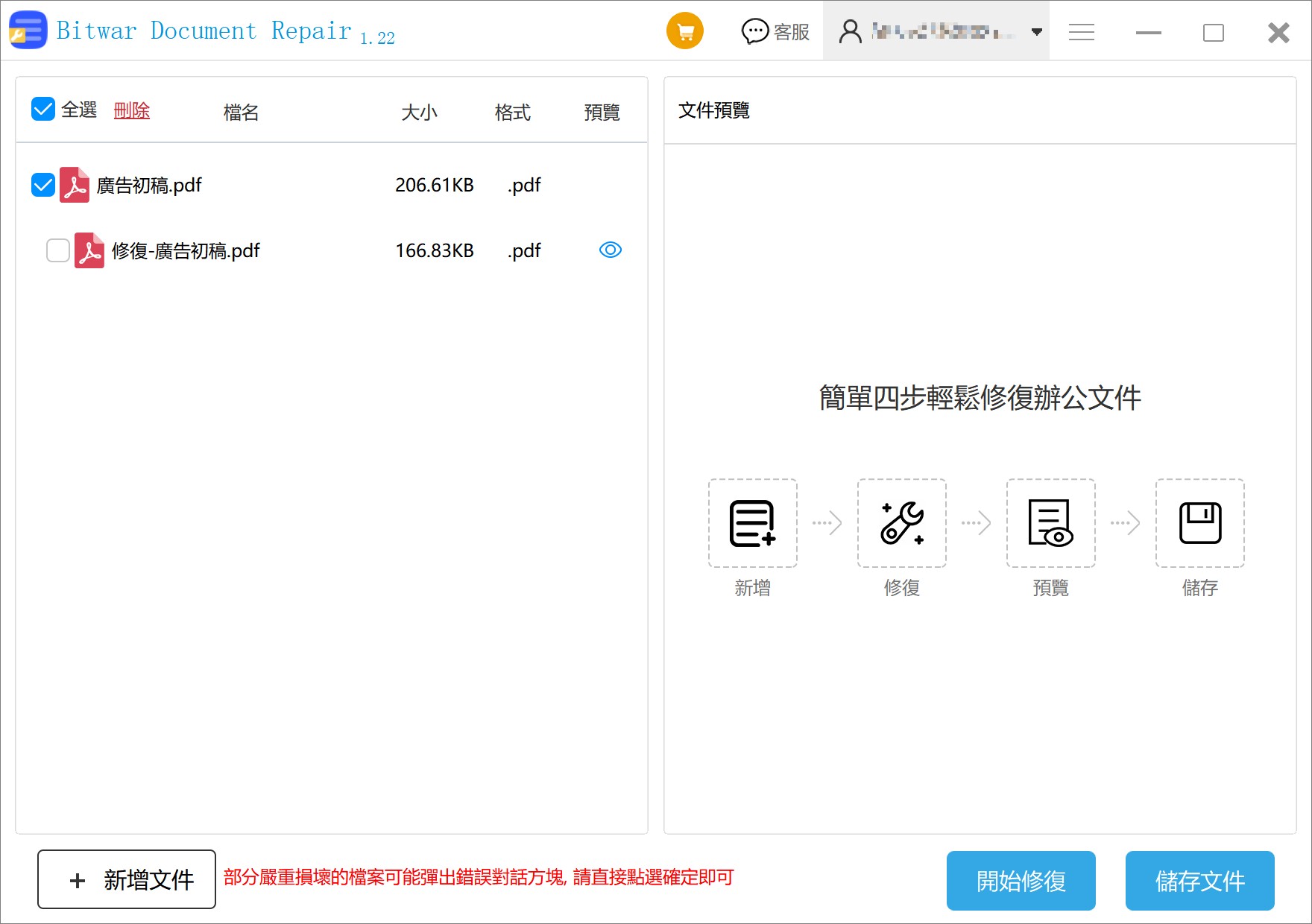
- 然後點擊“儲存文件”按鈕,將檔案保存在本地電腦。接下來,您就可以在電腦上打開PDF檔案了。
此外,Bitwar檔案修復軟體不僅可以修復PDF,也可以修復Word、Excel、圖片、PPT等多種類型的檔案。
以上分享了六種辦法用於修復PDF無法讀取/PDF打不開/PDF損壞等問題,在日常辦公中非常實用。感興趣的朋友可以試試哦!
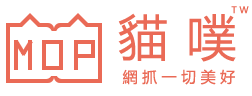
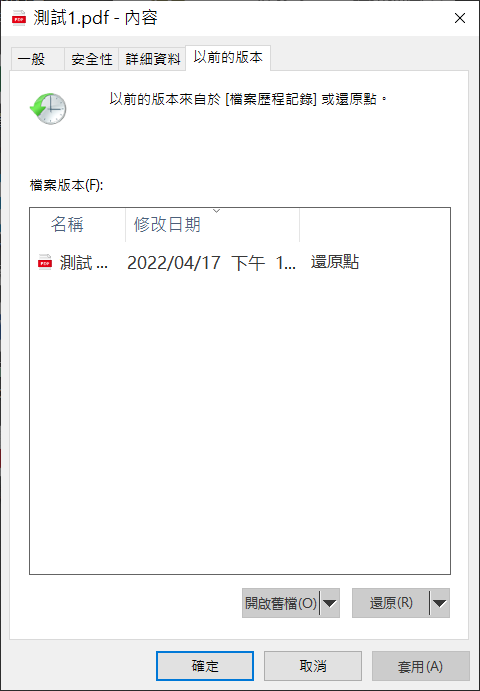
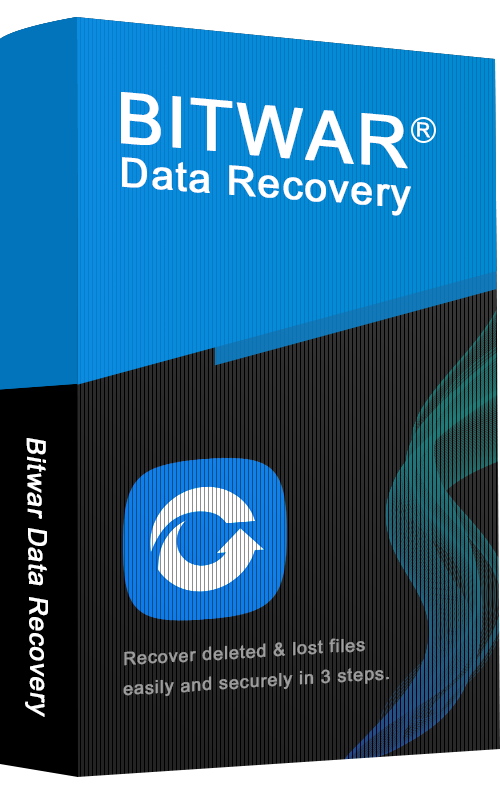

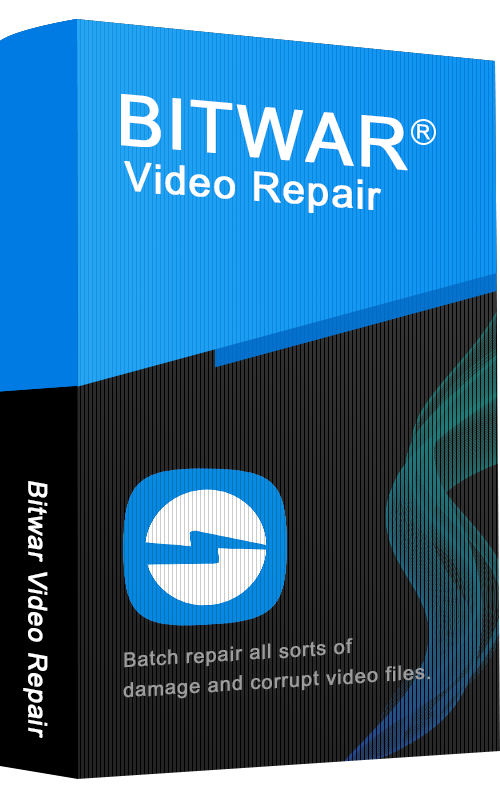
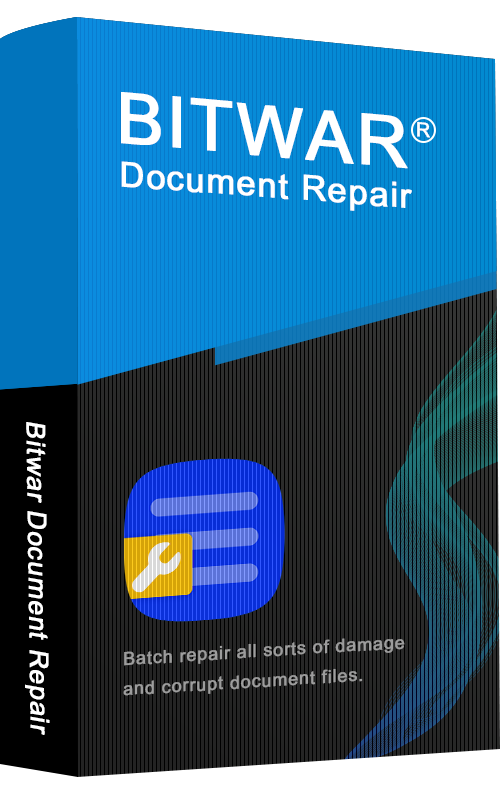







-100x70.jpg)

